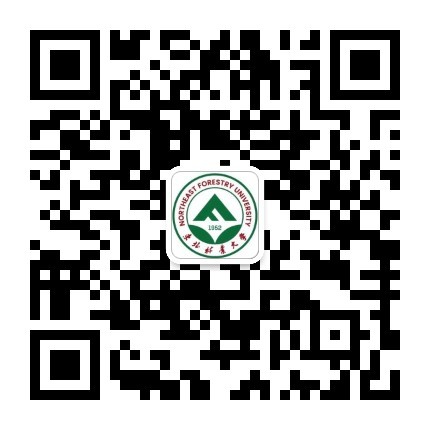目前我校电子邮件系统已经全面升级,使用广东盈世计算机科技有限公司的Coremail企业邮箱系统,该系统具有反垃圾邮件、集群部署、超大用户量、海外转发、认证注册、文件中转站、IMAP、App等高级功能,将为我校师生提供更加方便、快捷的电子邮件服务。
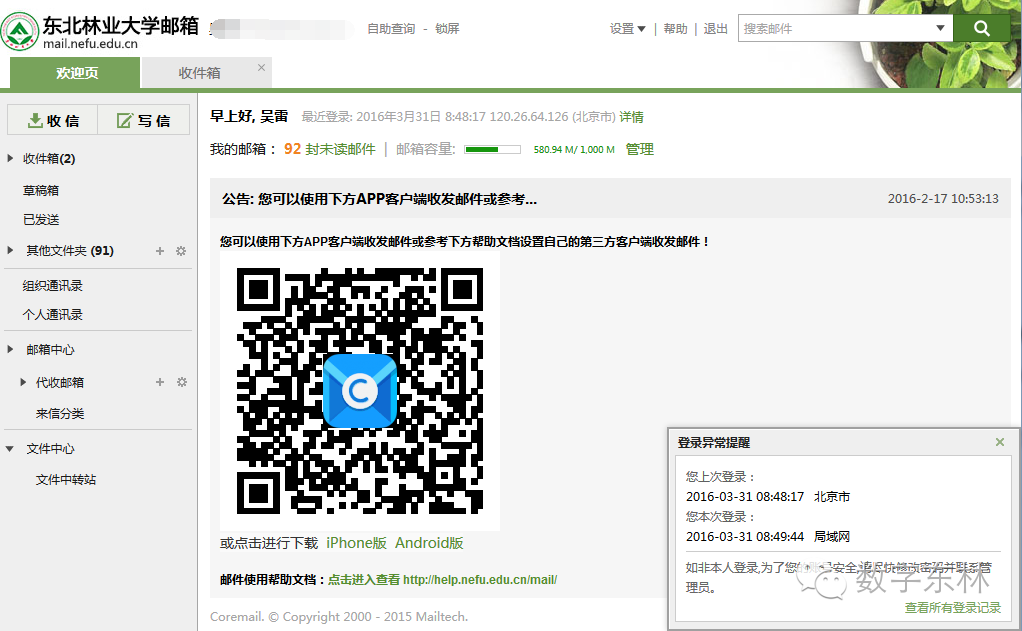
图1(邮件系统截图)
邮件系统有关事项说明如下:
1、邮件系统面向我校全体师生员工开放使用,且每人只能注册一个。教师用户使用空间为1000MB,学生为200MB,单封邮件大小限制小于200MB,超大邮件可以采用“文件中转站”方式发送。
2、邮件系统统一使用@nefu.edu.cn域名。
3、从即日起可以进行邮箱的注册(邮件系统网址:http://mail.nefu.edu.cn;注册地址:http://mail.nefu.edu.cn/register/register.jsp)。
4、邮件系统支持Foxmail、Outlook、手机APP等客户端软件进行收发邮件。请将邮件收、发服务器地址填写为:mail.nefu.edu.cn,用户名为您的邮件地址如:xxx@nefu.edu.cn。
5、认证注册期间,如遇多人申请相同名称账号,以原邮件系统同名账号所有者优先注册。
6、邮件手机客户端下载,可以登录邮件系统后,扫描二维码下载。
Foxmail客户端收发邮件设置:
很多老师和学生有使用第三方客户端收发学校邮件的习惯,现写个操作流程小手册,供大家参考,有问题您可以在线咨询或者邮件咨询我们。
第一步:先下载Foxmail软件,软件官网(www.foxmail.com),下载好之后安装即可;
第二步:打开Foxmail软件,点击右上角的如下图标:
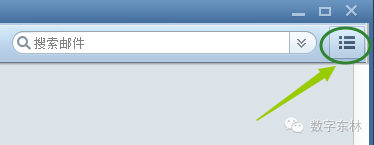
找到”账号管理“并点击,新建账号,手动设置,接收服务器类型选择“IMAP”,账号密码填写您的邮箱信息。
IMAP服务器填写:mail.nefu.edu.cn SSL 端口993
SMTP服务器填写:smtp.nefu.edu.cn SSL 端口465
点击创建即可。如下图所示:
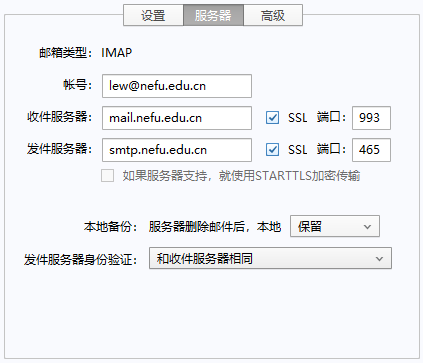
第三步:点击软件的左上角接收即可。
iPhone自带邮箱如何添加东北林业大学邮件系统:
部分用户需要使用iPhone自带邮箱添加东北林业大学邮件,数字化校园建设办公室给大家提供设置参考教程,供广大东林师生参考。为了大家直观参考,我们都尽可能使用图文帮助形式。
第一步:打开iPhone的“设置”,找到“邮件、通讯录、日历”,如下图:
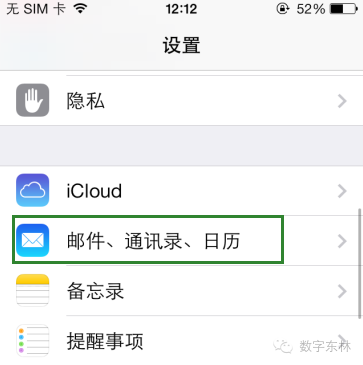
第二步:点击添加账户
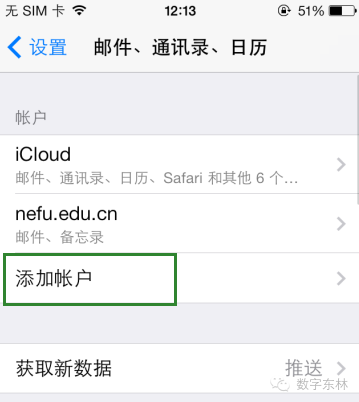
第三步:选择 其他
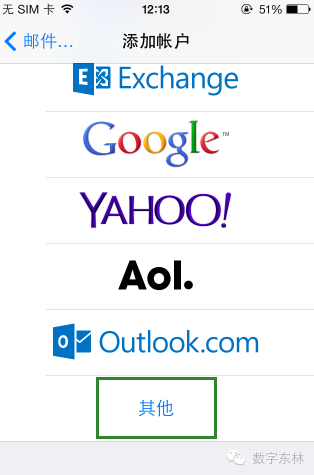
第四步:添加邮件账户
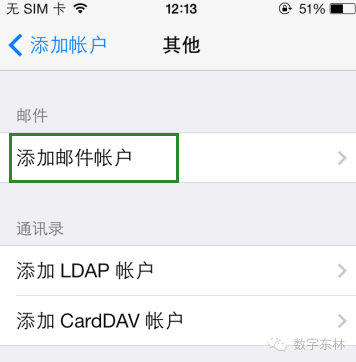
第五步:输入你的电子邮件和密码,然后点击右上角的“下一步”
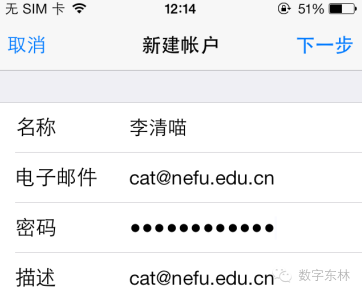
第六步:选择IMAP标签,输入你的电子邮件账户全称
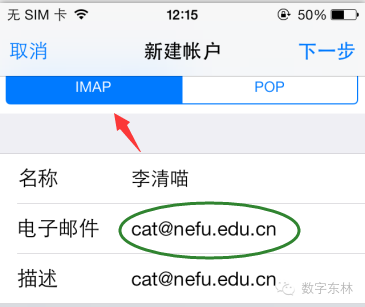
第七步:收件服务器填写,mail.nefu.edu.cn 用户名填写你的邮箱名,密码输入你的邮箱密码
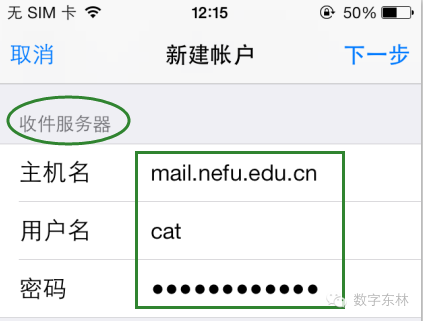
第八步:发件服务器填写如下,主机名填写mail.nefu.edu.cn 用户名填写你的邮箱名,密码填写你的邮箱密码
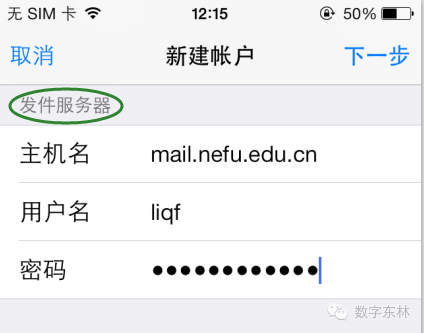
第九步:填写完事之后,核对一下是否跟我下面的差不多~
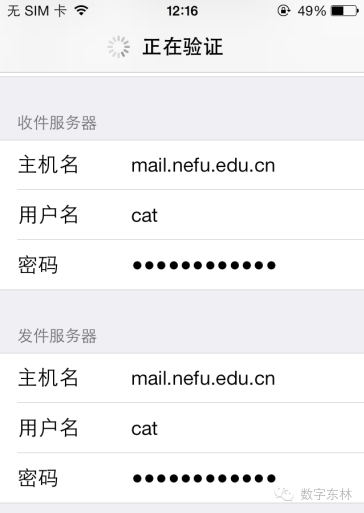
第十步:这里不设置SSL,选择否即可。
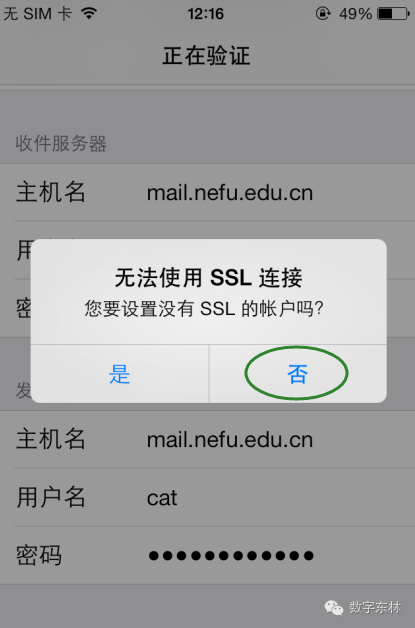
第十一步:接下来会提示你存储邮件即可。
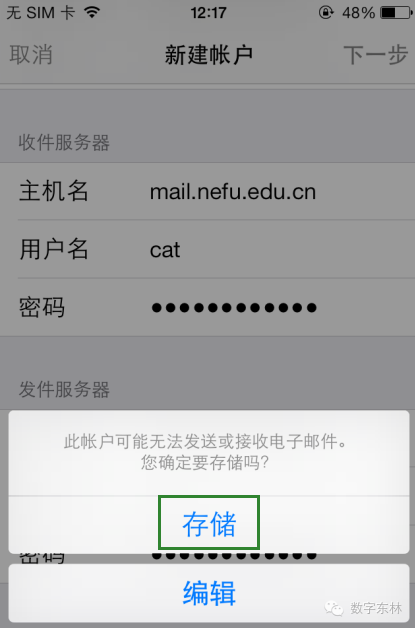
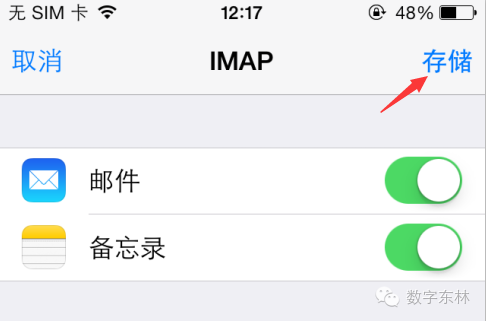
第十二步:返回设置发件服务器SMTP,点进去
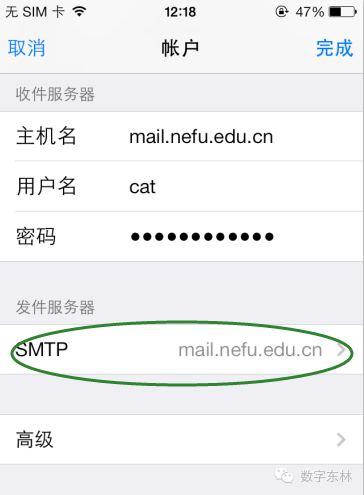
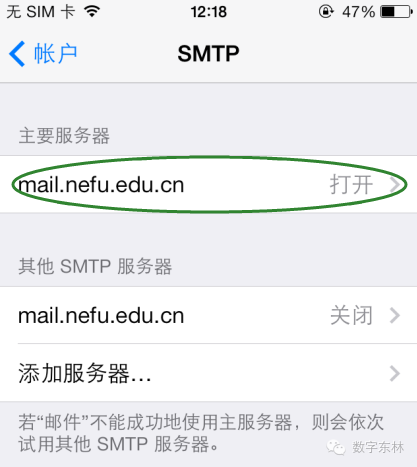
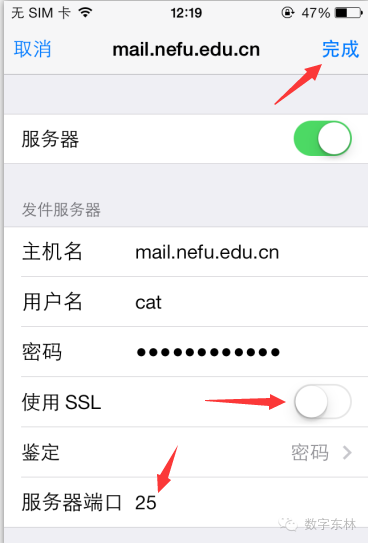
再确认下,SSL是否已经关闭,同时服务器端口号设置为25号,然后点击右上角的完成。
第十三步:点击下方的高级
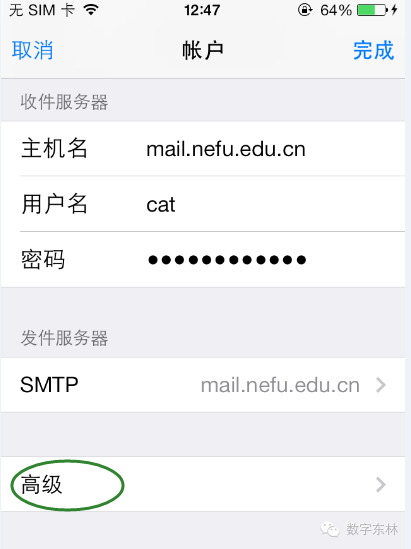
同样不使用SSL,服务器端口号改为143即可。
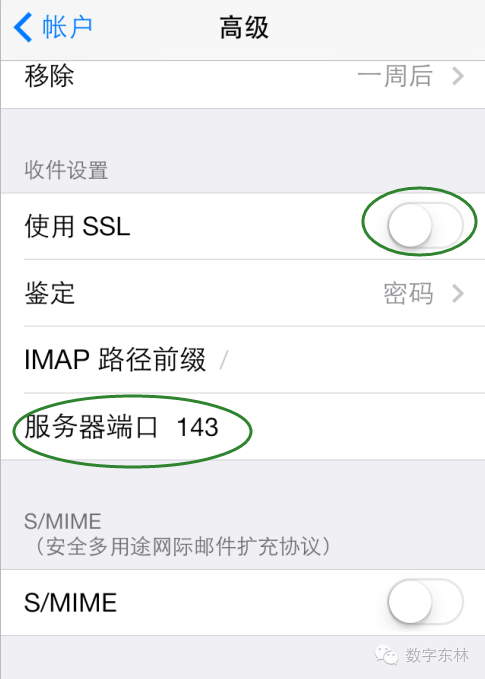
接下来返回左上角的“账户”,然后点击右上角的“完成”即可完成全部设置。
接下来您就可以在iPhone手机自带的邮件系统里收发邮件啦~